网友琉璃提问:在excel单元格中将多行文字合并为一行的具体操作方法
下面我们一起去学习一下在Excel单元格中将多行文字合并为一行的具体操作吧,一定会让你们受益匪浅的。
Excel把单元格中多行文字合并为一行的步骤
打开Excel,在工作表中多行中随意添加一些文字。
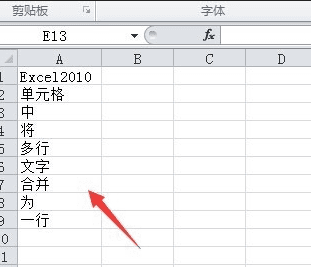
Excel把单元格中多行文字合并为一行的步骤图1
1.鼠标放在单元格A和B相交处,变为左右双向箭头时,按住左键向右拖拉,使单元格宽度足够容纳这多行的文字。
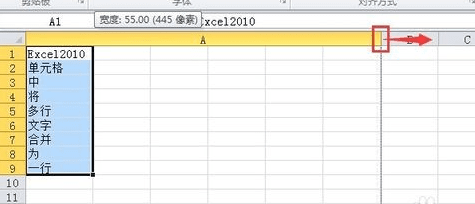
Excel把单元格中多行文字合并为一行的步骤图2
2.然后鼠标选中多行文字单元格,不要框选左侧序号列。
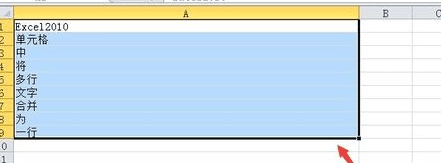
Excel把单元格中多行文字合并为一行的步骤图3
3.点击【开始】选项卡,然后单击面板右侧的【填充】命令。
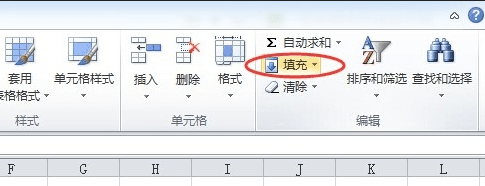
Excel把单元格中多行文字合并为一行的步骤图4
4.在弹出的下拉菜单中,选中最后一个命令【两端对齐】。
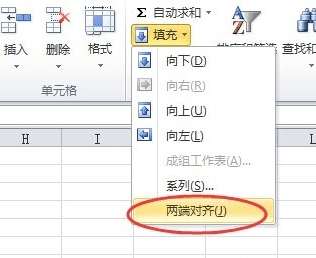
Excel把单元格中多行文字合并为一行的步骤图5
5.点击命令后,可以看到工作表中的多行文字已经被合并到一行单元格中了。

Excel把单元格中多行文字合并为一行的步骤图6
以上就是在Excel单元格中将多行文字合并为一行的具体操作了,大家都学会了吗?
关于《在Excel单元格中将多行文字合并为一行的具体操作》相关问题的解答寄柔小编就为大家介绍到这里了。如需了解其他软件使用问题,请持续关注国旅手游网软件教程栏目。





![[]](http://img.citshb.com/uploads/article/20240930/66fab518f25e6.jpg)
![藏海花南派三叔在线阅读[藏海花南派三叔小说全文免费阅读]](http://img.citshb.com/uploads/article/20240930/66fab5210d508.jpg)
![如何玩明白原神草体系角色[如何玩明白原神草体系的秘密]](http://img.citshb.com/uploads/article/20240930/66fab4df01c58.jpg)
![原神飞行挑战怎么通过[元神飞行挑战任务怎么做]](http://img.citshb.com/uploads/article/20240930/66fab4a5b7abd.jpg)
![讯飞听见录音转文字怎么用[讯飞听见录音时间设置]](http://img.citshb.com/uploads/article/20240930/66fab431c807d.jpg)




